win10系统如何设置保护眼睛的颜色 win10电脑护眼模式调整方法
Win10系统中设置保护眼睛的颜色是一项非常重要的功能,特别是对于长时间使用电脑的用户来说,在Win10电脑上,我们可以通过调整护眼模式来减少眼睛疲劳和视觉不适的问题。通过简单的操作,我们可以改变屏幕的色温和亮度,使其更加柔和和舒适,从而减少对眼睛的伤害。在这篇文章中我们将介绍如何在Win10系统中设置护眼模式,让您的使用体验更加健康和舒适。
电脑怎么设置护眼模式?
方法一、
1. 打开电脑,点击左下方“开始-设置”;
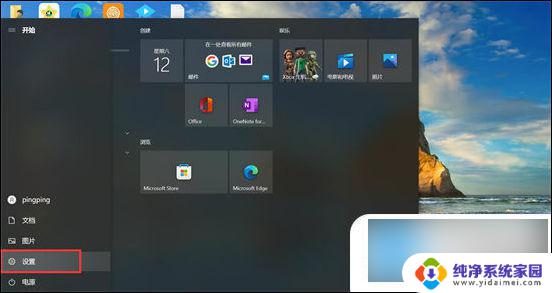
2. 弹出界面,点击左边“个性化-背景”;
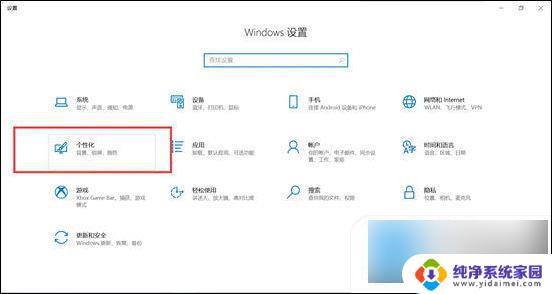
3. 左侧点击“颜色”,右侧滚动鼠标,在“windows颜色”中选择绿色。
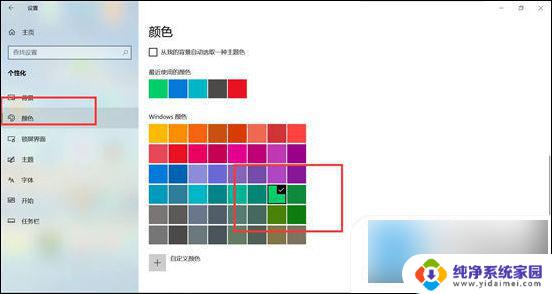
方法二、
1. “win+r”打开运行,在打开的“运行”对话框中,输入“regedit”命令,并点击“确定”;
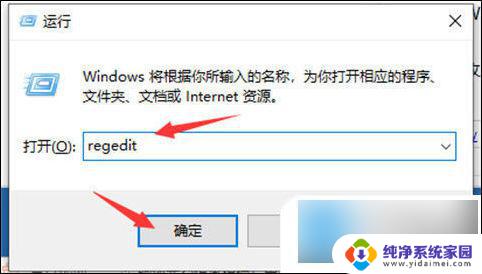
2. 在打开的注册表编辑器窗口中,依次定位到:HKEY_CURRENT_USER\Control Panel\Colors;
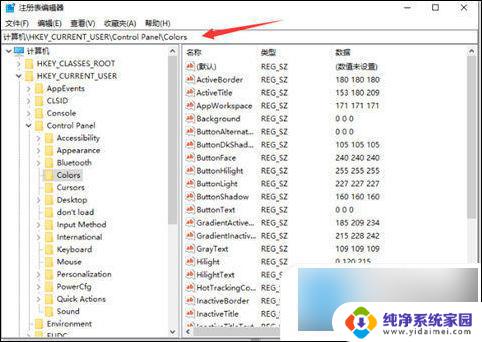
3. 双击“Windows”,默认其值为“255 255 255”;
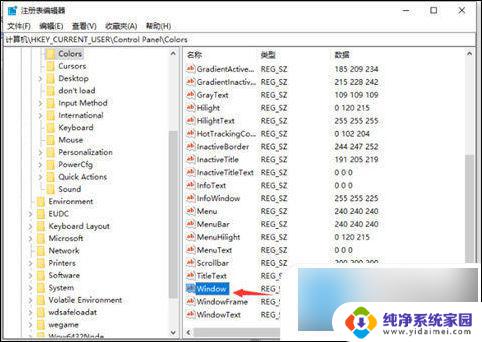
4. 将其值改成“202 234 206”,并“确定”。
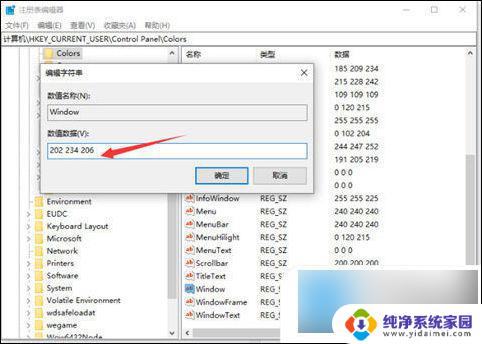
方法三、
1. “win+i”打开设置点击第一个“系统”设置入口图标,进入系统设置界面;

2. 在窗口右侧的详细设置区域,有一个夜灯的开关。默认保持开的状态,点击夜灯开关下方的夜灯设置链接按钮,可以进入夜灯设置界面;
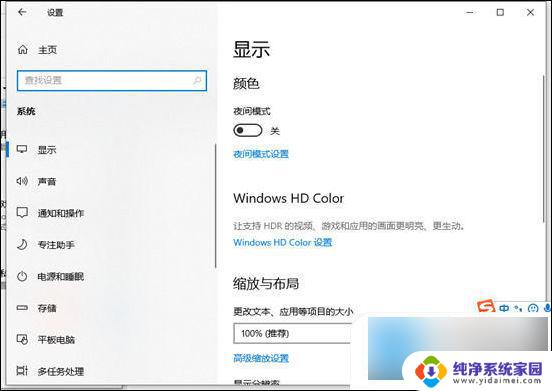
3. 点击立即启用按钮,可以看到屏幕立即变成昏黄的颜色。这种配色下,蓝光更少,可以让眼睛不至于过度疲劳;
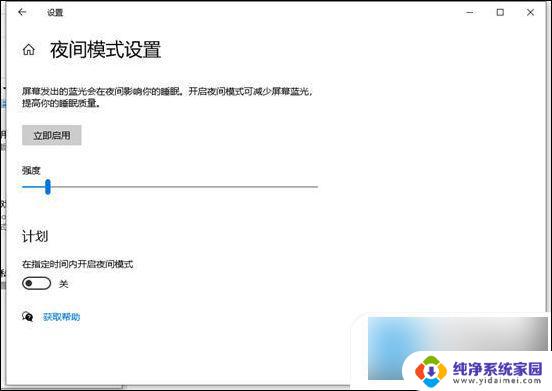
4. 下边区域是设置时间段的,可以根据自己使用的时间段设置时间;

5. 设置完成后点击右上角的X号,就设置好了,等到设定的时间就自动启动了。
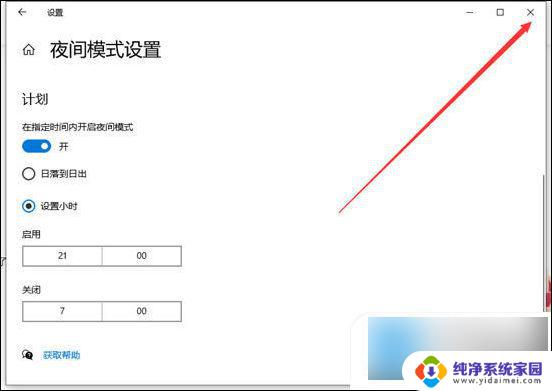
以上就是Win10系统如何设置保护眼睛的颜色的全部内容,如果你遇到这种情况,你可以根据小编的操作来解决,非常简单快速,一步到位。
win10系统如何设置保护眼睛的颜色 win10电脑护眼模式调整方法相关教程
- 电脑如何设置保护眼睛 Win10电脑护眼模式设置方法
- win10excel如何保护眼睛颜色 Excel如何设置单元格保护颜色
- 怎么设置电脑保护眼睛的颜色 windows10如何设置护眼色窗口背景颜色
- 电脑如何设置护眼模式设置win10 win10电脑如何设置护眼模式
- 电脑如何调护眼模式 Win10电脑护眼模式设置步骤
- 电脑怎么护眼模式win10 Win10电脑护眼模式设置方法
- 笔记本电脑怎么调节护眼模式 Win10电脑护眼模式设置技巧
- 如何开启电脑护眼模式 Win10电脑护眼模式设置方法
- win10窗口设置护眼绿色怎么设置 Win10窗口护眼色怎么调整
- 如何关掉护眼模式 win10 设置护眼模式关闭方法
- 怎么查询电脑的dns地址 Win10如何查看本机的DNS地址
- 电脑怎么更改文件存储位置 win10默认文件存储位置如何更改
- win10恢复保留个人文件是什么文件 Win10重置此电脑会删除其他盘的数据吗
- win10怎么设置两个用户 Win10 如何添加多个本地账户
- 显示器尺寸在哪里看 win10显示器尺寸查看方法
- 打开卸载的软件 如何打开win10程序和功能窗口